Aus Emis.wiki
Inhaltsverzeichnis |
Systemvoraussetzungen
Bitte beachten Sie vor der Installation von emis die folgenden Systemempfehlungen / Systemanforderungen: Systemanforderungen
Vorbereitung
Für die Installation des emis.clients benötigen Sie zwingend Administratorrechte auf dem PC, auf welchem Sie emis installieren möchten.
Installation
Starten Sie das Setup um mit der Installation zu beginnen und klicken Sie auf „Weiter“ um fortzufahren.
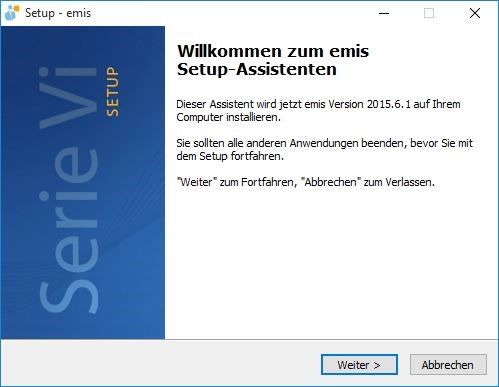
Akzeptieren Sie im folgenden Fenster die Lizenzvereinbarung der Firma Karg EDV Dienstleistungen GmbH für die Nutzung von emis und bestätigen mit „Weiter.“
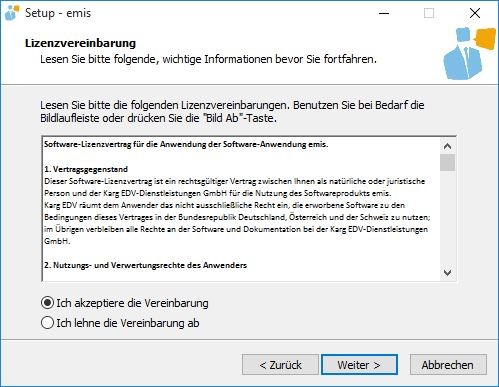
Im folgenden Fenster geben Sie die Verbindungsdaten Ihres Datenbankservers an.
Diese sind zwingend erforderlich, um emis nach der Installation zu starten.
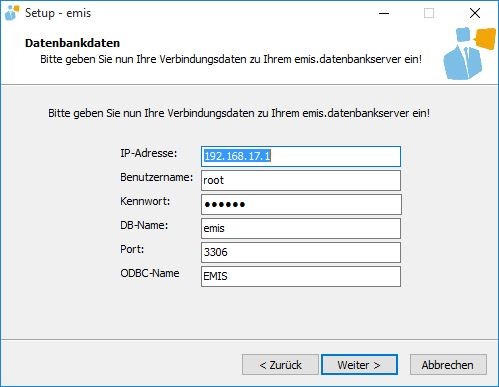
Wählen Sie anschließend das gewünschte Programmverzeichnis aus, in welches emis installiert werden soll.
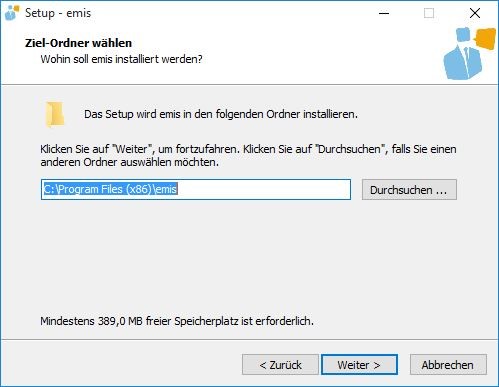
Bestimmen Sie nun, ob ein Desktop-Symbol oder ein Symbol in der Schnellstartleiste erstellt werden soll.
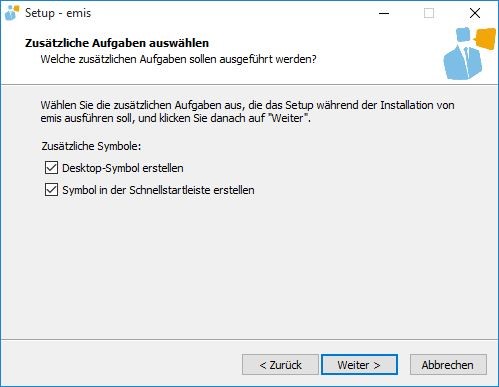
Überprüfen Sie Ihre Einstellungen und starten die Installation mit einem Klick auf „Installieren.“
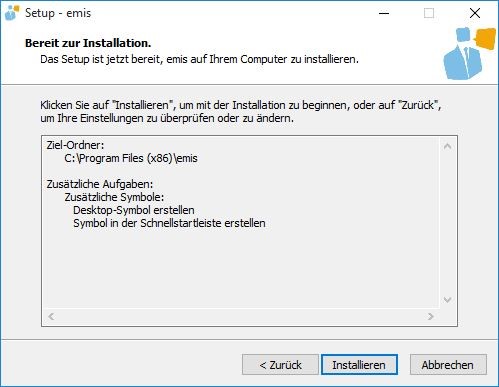
Nach erfolgreichem Abschluss kann emis direkt gestartet werden.
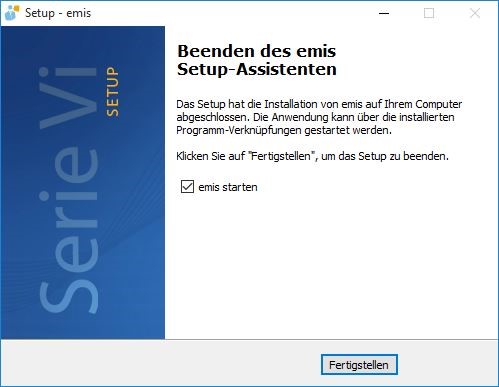
Sie werden nun dazu aufgefordert, den emis-Netzwerkpfad anzugeben.
Geben Sie den korrekten Ordner an, in dem sich die emis.serverdaten befinden, um einen ordnungsgemäßen Start von emis sicherzustellen.
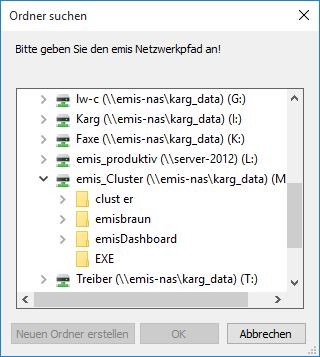
Konfiguration
Beim ersten Start von emis öffnet sich die Konfiguration, welche Ihnen hilft, emis richtig einzurichten.
Bestätigen Sie jeweils mit einem Klick auf den entsprechenden Pfeil.
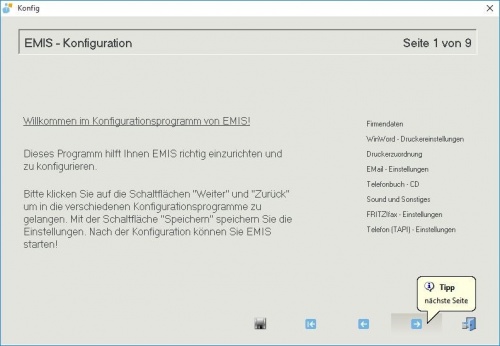
Tragen Sie im nächsten Fenster Ihre Firmendaten ein.
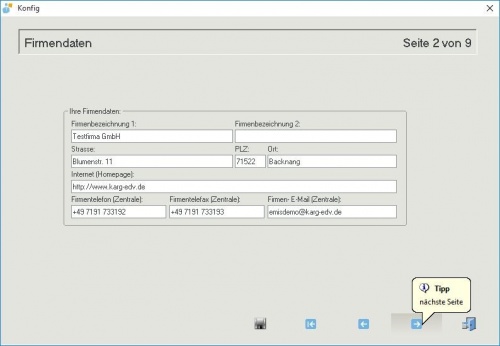
Im folgenden Fenster können Sie Drucker und Faxdrucker für das Microsoft Office Addin von emis angeben.
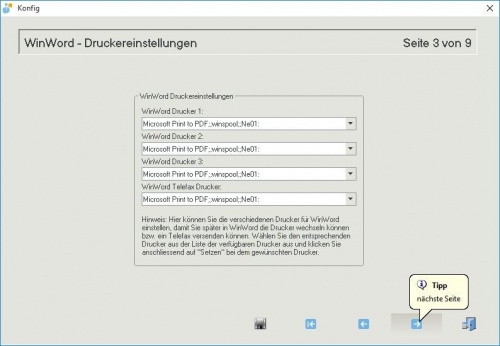
Ordnen Sie nun den jeweiligen Belegen (Ausdrucke) in emis einen Ordner zu, oder vergeben Sie global einen Drucker für alle Belege.
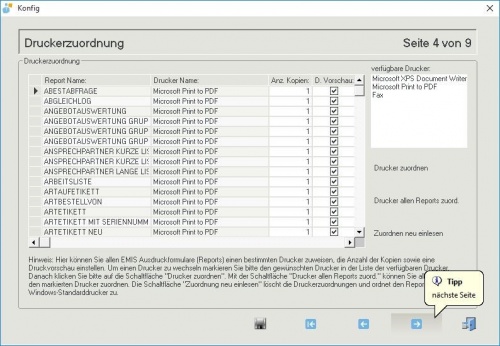
Wählen Sie hier einen Standardemailclient aus, mit dem Sie Emails versenden möchten.
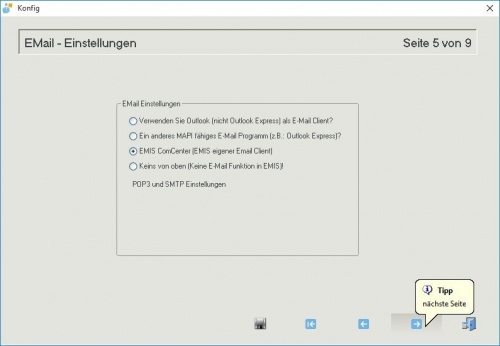
Hier können Sie einen Klicktelserver angeben. Dieser wird benötigt, um Adressen aus dem Telefonbuch abfragen zu können. Dadurch kann man bequem und schnell Adressen in emis anlegen.
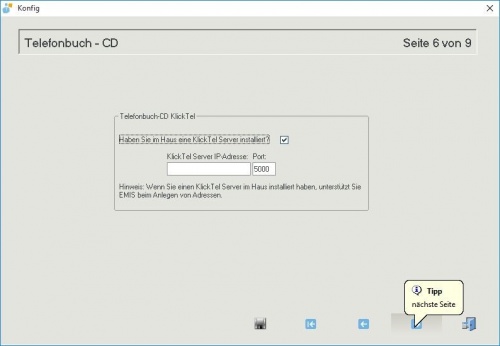
Passen Sie anschließend die Soundeinstellungen und die Erinnerungszeit der Wiedervorlage nach Ihren Wünschen an.
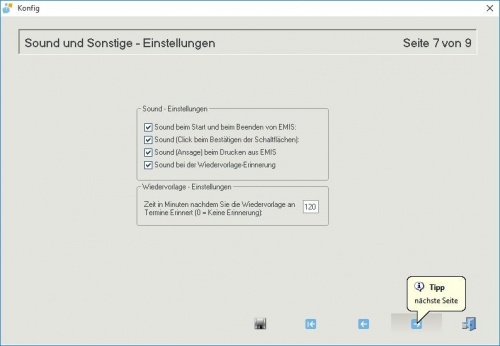
Falls Sie bereits eine Fritz!fax-Lösung im Haus haben, geben Sie hier den Fritz!fax-Pfad an und vergeben eine Faxnummer sowie eine Kopfzeile.
Haben Sie keine Fritz!fax-Lösung, lassen Sie die zweite Option ausgewählt.
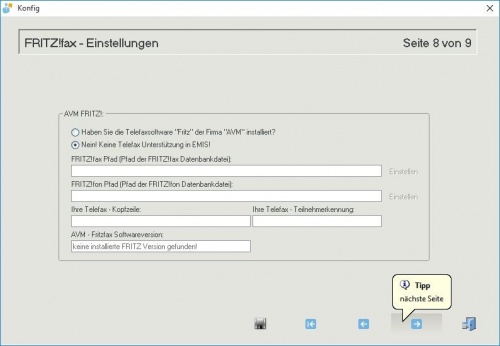
Wenn Sie ein TAPI-fähiges Telefon besitzen, können Sie die TAPI-Konfiguration über den entsprechenden Button direkt starten.
Die TAPI-Funktionalität ist eine bequeme Möglichkeit, schnell Anrufe aus emis zu tätigen, bzw. eingehende Anrufe zu verifizieren und einem Kunden zuzuordnen.
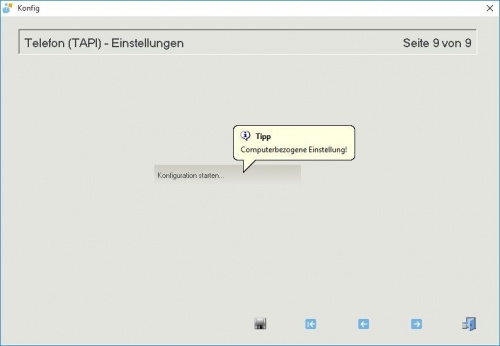
Beenden Sie die Konfiguration über den Button unten rechts und speichern Ihre Einstellungen im folgenden Dialog.
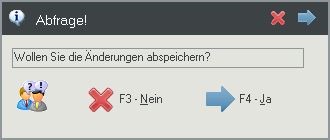
Nach abgeschlossener Installation gelangen Sie in den Anmeldebildschirm.
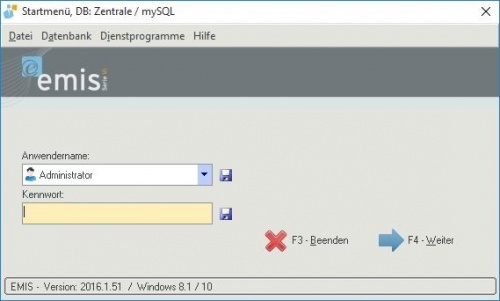
Hinweis:
Wenn Sie emis auf einem neuen PC/Benutzer installieren, vergessen Sie nicht, eine zusätzliche Lizenz bei der Firma Karg EDV Dienstleistungen GmbH nachzubestellen.
Es handelt sich sonst um einen Lizenzverstoß, gegen welchen rechtliche Schritte eingeleitet werden können.